Crear una política para permitir la protección por contraseña del agente ESET Management
Siga los siguientes pasos para crear una nueva política que exija una contraseña para proteger al agente ESET Management. Cuando se usa Configuración protegida por contraseña, el agente ESET Management no podrá ser desinstalado ni reparado a menos que se proporcione una contraseña. Consulte Protección del agente para más detalles.
Básica
Ingrese un Nombre para esta política. El campo Descripción es opcional.
Configuración
Seleccione Agente ESET Management en la lista desplegable > expanda Configuración > haga clic en Configurar junto a Configuración protegida por contraseña y escriba la contraseña. Se requerirá esta contraseña si alguien intenta desinstalar o reparar el agente ESET Management en un equipo cliente.
Registre la contraseña en un lugar seguro. Si el agente ESET Management está protegido por contraseña, debe proporcionar la contraseña para desinstalarlo, repararlo o actualizarlo (con cambios). |
Asignar
Especifique los clientes (dispositivos individuales o grupos completos) que serán los destinatarios de esta política.
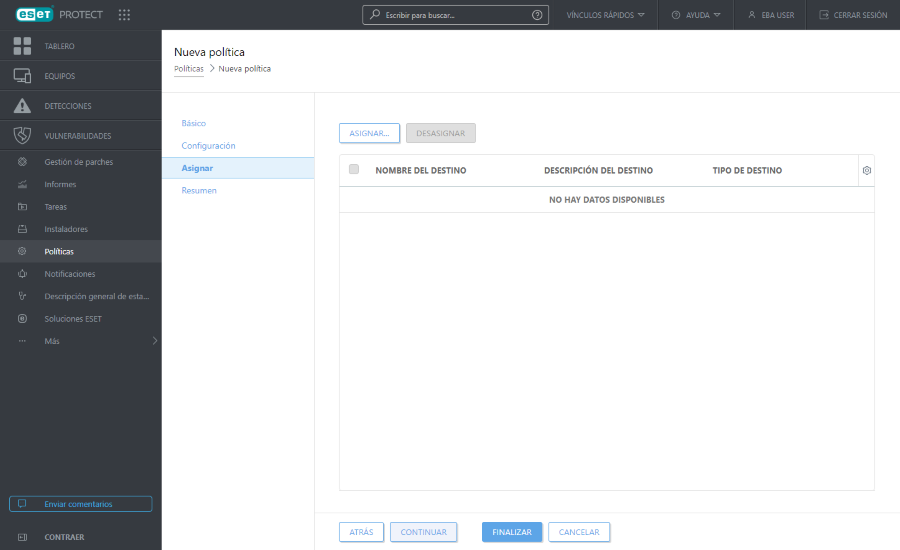
Haga clic en Asignar para visualizar todos los Grupos estáticos y dinámicos y a sus miembros. Seleccione los equipos o grupos que desee y haga clic en Aceptar.
Se recomienda probar la política con la asignación a un equipo antes de asignarla a más destinos. |
Para asignar todos los equipos de un grupo, asigne el grupo en lugar de los equipos individuales para evitar que la consola web se ralentice. Si selecciona una gran cantidad de equipos, la consola web muestra una advertencia. |
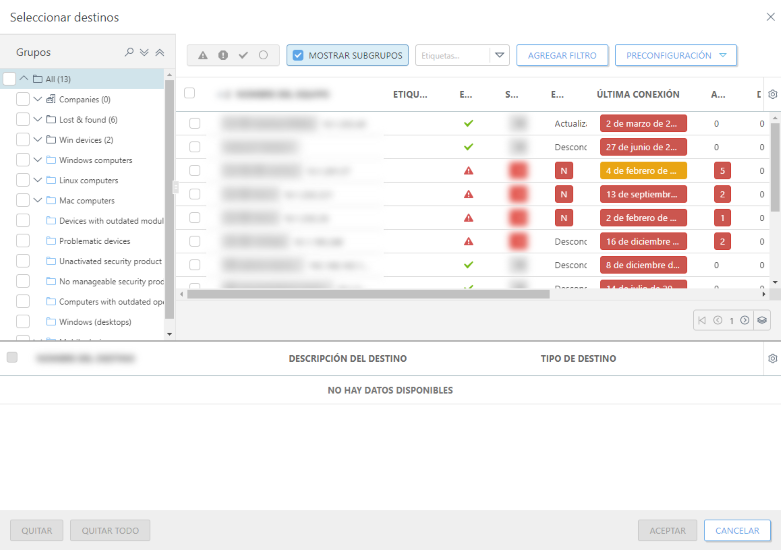
Resumen
Revise la configuración de esta política y haga clic en Finalizar. La política se aplica en los destinos después de su próxima conexión a ESET PROTECT.
Para aplicar la política inmediatamente, puede ejecutar la acción Enviar llamada de activación en los destinos de los Equipos. |